[2025 Mis à jour]Pouvez-vous convertir vos films à 60 images par seconde ?
Ajoutez une expérience vidéo plus fluide et immersive : des films en 60fps pour un visionnage plus agréable. Tout ce que vous devez savoir sur la conversion de vos fichiers vidéo en 60fps pour une qualité améliorée. Il existe des étapes et des outils simples, que vous soyez un éditeur vidéo débutant ou un expert, ces techniques vous mèneront à des résultats magnifiques. Préparez-vous à explorer le monde de l'amélioration vidéo qui apporte une nouvelle dimension au visionnage de films.
Partie 1 : Qu'est-ce que le 60fps et pourquoi est-ce important ?
Le 60fps signifie que dans une vidéo, un certain nombre d'images individuelles sont affichées par seconde. Avec un taux d'images plus élevé, il offre des mouvements fluides et des visuels sans à-coups. C'est donc parfait pour les scènes d'action et les contenus à mouvement rapide. L'importance du 60fps réside dans la manière dont il améliore l'expérience de visionnage en offrant une immersion accrue et un rendu réaliste.
Comprendre le 60fps
Peut-on convertir vos fichiers vidéo en 60fps ? Les images par seconde (fps) mesurent le nombre d'images individuelles affichées dans une vidéo en une seconde. Les films standard sont généralement diffusés à 24fps, avec certaines vidéos plus récentes tournées à 30fps. Cependant, le 60fps double le nombre d'images, créant des visuels ultra-fluides qui rendent le visionnage plus confortable pour les yeux et plus réaliste.
Pourquoi choisir le 60fps
Une meilleure qualité vidéo est obtenue avec le 60fps. Vos vidéos seront plus fluides et plus réalistes à regarder. Avec un taux d'images double de celui des vidéos à 30fps, il n'y a pas de flou de mouvement.
- Fluidité : Que ce soit une scène d'action dans un film au rythme rapide, une vidéo sportive ou de jeu, le 60fps optimise toujours la vidéo pour une meilleure clarté et un réalisme accru.
- Meilleur Détail : Plus d'images capturent les mouvements avec des détails plus fins.
- Expérience de Visionnage Améliorée : Le 60fps est particulièrement idéal pour les sports, les jeux et les contenus riches en action où la fluidité est primordiale.
Partie 2 : Peut-on convertir ses vidéos en 60fps ?
La bonne nouvelle, c'est qu'il est presque facile de convertir ou de créer une vidéo en 60fps et d'obtenir de bien meilleurs résultats à partir de séquences originales tournées à des fréquences d'images inférieures. Dans les lignes suivantes, nous examinerons les moyens d'optimiser vos séquences existantes et de créer une vidéo de haute qualité en 60fps.
La faisabilité de la conversion en 60fps
Naturellement, oui, vous pouvez convertir vos vidéos en 60fps grâce à un outil. Ces algorithmes fonctionnent en insérant de nouvelles images entre vos images actuelles, rendant ainsi la vidéo fluide sans avoir besoin de la filmer à nouveau.
Limitations à considérer
- Dépendance à la Qualité : La conversion de vidéos de faible qualité peut ne pas donner les meilleurs résultats.
- Taille des fichiers : Une résolution plus élevée implique des taux d'images plus élevés, ce qui entraîne des fichiers plus volumineux et donc plus d'espace de stockage requis.
- Temps de traitement : En fonction du contenu de la vidéo et de la vitesse de l'ordinateur, le temps nécessaire pour convertir la vidéo peut être assez long.
Partie 3 : 5 Outils pour Convertir vos Fichiers Vidéo en 60fps
Des logiciels simples aux convertisseurs avancés, chacun peut améliorer la qualité de votre vidéo pour que vos films prennent vie avec un mouvement net et réaliste. Dans cette section, nous allons vous présenter cinq outils très puissants pour convertir vos fichiers vidéo en 60fps afin que la vue soit plus fluide et plus immersive.
1. HitPaw Univd
HitPaw Univd (HitPaw Video Converter)> est un outil conçu pour convertir les fichiers vidéo en 60fps. Il offre une gamme de formats absolue, garantit une conversion rapide grâce à la fonctionnalité d'accélération GPU, propose un montage vidéo et un enregistrement d'écran. Il est parfait pour ceux qui recherchent un substitut moderne aux convertisseurs classiques, car il simplifie le traitement vidéo tout en visant une qualité vidéo maximale, y compris la possibilité de convertir vos fichiers vidéo en 60fps pour une lecture plus fluide.
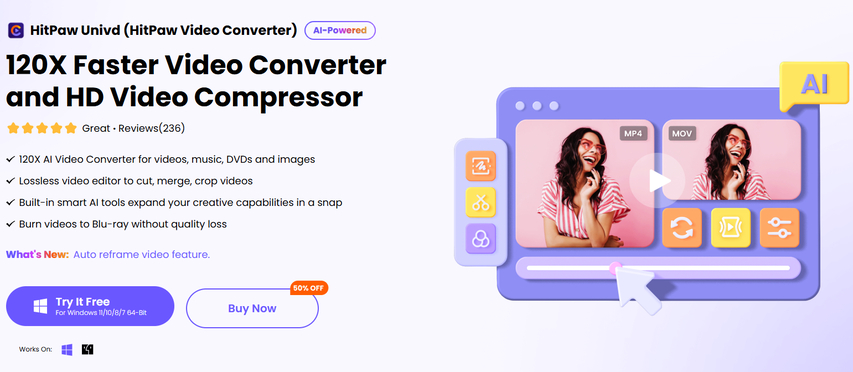
Caractéristiques principales
HitPaw Univd - Solutions vidéo tout-en-un pour Windows & Mac
Vérifié. 254 145 personnes l'ont téléchargé.
- Conversion rapide : Utilise l'accélération GPU avancée pour offrir des conversions vidéo très rapides sans compromettre la qualité vidéo.
- Compatibilité : Les formats MP4, MKV, MOV, WEBM, 3GP, etc. sont très compatibles avec cet outil.
- Montage vidéo : Découper et rogner ; peut fusionner plusieurs clips ensemble, et ajouter quelques effets sympas dans ce processus.
- Enregistrement et extraction : Permet aux utilisateurs d'enregistrer leur écran et d'extraire de l'audio des fichiers vidéo sans effort.
- Interface intuitive : Simplifie le flux de travail avec une interface facile à utiliser, adaptée aux débutants.
Sécurisé et Vérifié. 254 145 personnes l'ont téléchargé.
Étapes Simples pour Utiliser HitPaw Univd
Étape 1 : Ajouter vos VidéosOuvrez HitPaw Univd et faites glisser les vidéos dans l'interface ou utilisez "Ajouter Vidéo" pour télécharger.

Étape 2 : Modifier les Métadonnées (Optionnel)
Modifiez les titres ou les métadonnées telles que l'artiste et le genre en cliquant sur le nom du fichier ou l'icône du stylo.

Étape 3 : Ajouter des Sous-titres
Cliquez sur "Ajouter des Sous-titres" pour inclure des fichiers externes si les sous-titres manquent.

Étape 4 : Définir le Format de Sortie
Sélectionnez le format souhaité pour vos vidéos. Utilisez "Convertir tout en" pour un traitement par lot.

Étape 5 : Convertir et Sauvegarder
Cliquez sur "Convertir" et choisissez où enregistrer vos fichiers. L'accélération matérielle est disponible.

Étape 6 : Accéder aux Fichiers
Trouvez les fichiers convertis dans l'onglet "Convertis" ou dans le dossier choisi.

2. HandBrake
HandBrake est un logiciel de conversion vidéo gratuit et open-source. C'est l'un des plus polyvalents et permet à l'utilisateur de contrôler complètement les options de conversion. HandBrake ne prend pas en charge l'accélération GPU mais peut être hautement personnalisé en termes de performance. Cet outil est utilisé dans le processus de conversion vidéo pour obtenir des visuels de haute qualité.
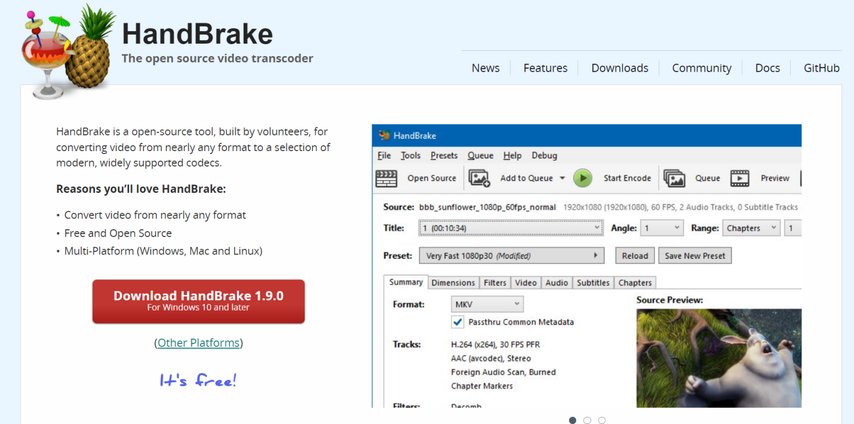
Avantages
- Gratuit et open-source
- Prend en charge de nombreux appareils
- Personnalisation de haut niveau pour les experts.
- Toutes les préconfigurations dans l'appareil sont converties automatiquement.
Inconvénients
- Plus difficile pour l'utilisateur moyen.
- Le support des formats est limité.
3. DivX Converter
DivX Converter est l'un des meilleurs convertisseurs. Il accepte presque tous les formats connus. Il aide à fournir une sortie de qualité d'une vidéo avec un support pour HEVC (High-Efficiency Video Coding) et propose des paramètres étendus. Il est utilisé dans le phénomène de conversion vidéo pour des visuels nets.
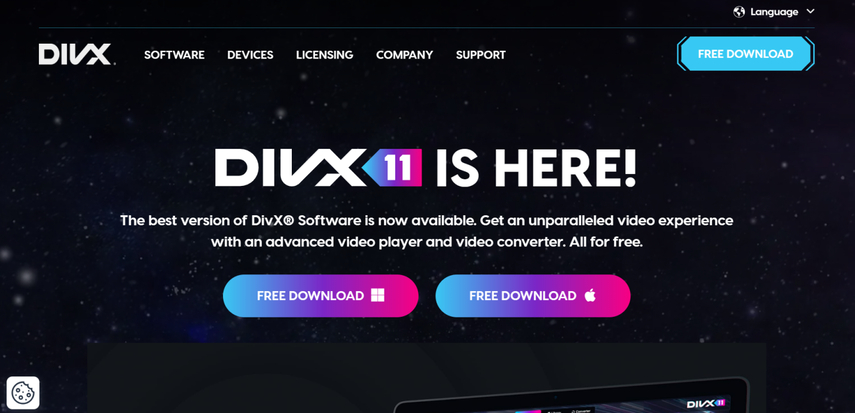
Avantages
- Sortie de qualité et support pour HEVC.
- Très intuitif.
- Gratuit pour une utilisation basique.
Inconvénients
- Toutes les fonctionnalités complètes nécessitent une version payante.
- La conversion prend du temps pour des fichiers de grande taille.
4. Movavi Video Converter
Movavi Video Converter est un logiciel très facile à utiliser qui non seulement convertit les films en 60fps, mais offre également une sortie rapide et des résultats de haute qualité. Ce logiciel est également très bon puisque les utilisateurs finaux ne cherchent que leurs vidéos. Si vous cherchez à améliorer votre vidéo, vous vous demandez peut-être si vous pouvez convertir vos fichiers vidéo en 60fps, ce qui est tout à fait possible.
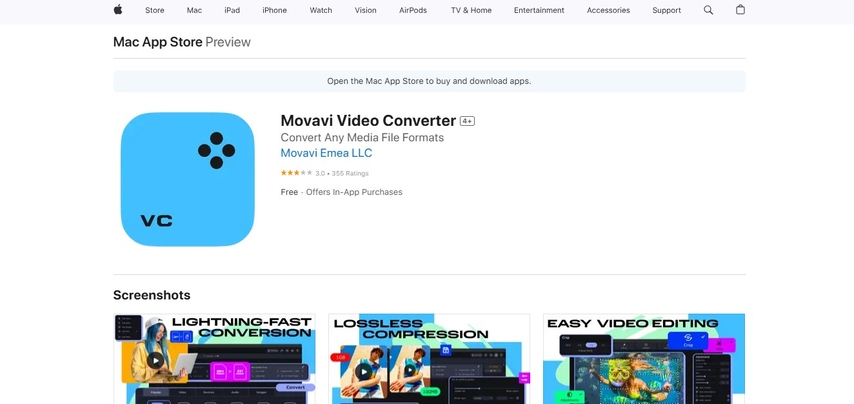
Avantages
- Facile à utiliser avec une interface simple.
- Conversion rapide et de haute qualité.
- Traitement par lot pour plusieurs vidéos.
Inconvénients
- La version gratuite est limitée en fonctionnalités.
- La version complète peut être coûteuse.
5. iDealshare VideoGo
iDealshare VideoGo est rapide et prend en charge la conversion des films en 60fps. Il offre également un traitement par lots et des fonctionnalités d'édition générales, ce qui en fait une bonne option pour les utilisateurs recherchant facilité d'utilisation et rapidité. Il vous propose aussi une fonctionnalité qui vous permet de convertir vos fichiers vidéo en 60fps pour des visuels améliorés.
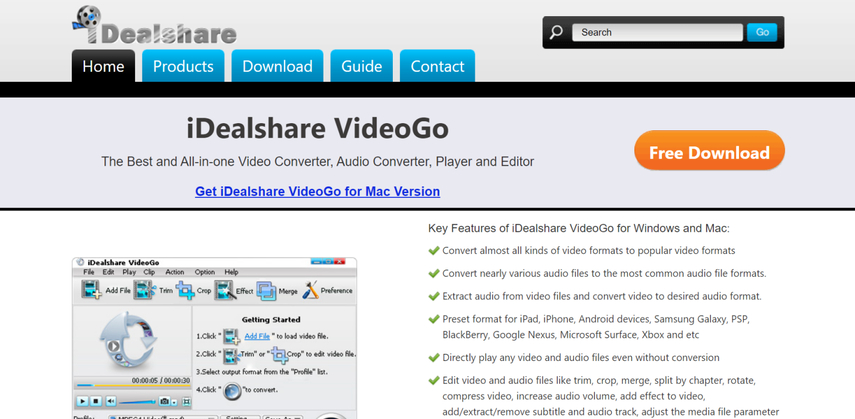
Avantages
- Prend en charge le traitement par lots.
- Préserve la haute qualité vidéo après conversion.
- Interface facile pour les débutants.
Inconvénients
- Logiciel payant avec une version d'essai limitée.
- Les fonctionnalités avancées sont quelque peu basiques comparées à celles des concurrents.
Partie 4 : FAQ sur la conversion en 60fps
Q1. Est-il possible de convertir toutes les vidéos en 60fps ?
A1. Pas vraiment, car toutes les vidéos ne peuvent pas être converties. Plus la vidéo est ancienne ou de mauvaise qualité, moins le résultat changera, car elle contient moins de frames à l'origine.
Q2. La conversion en 60fps augmente-t-elle la taille du fichier ?
A2. Cela signifie que plus il y a de frames, plus de données doivent être ajoutées. La transcodification en 60fps entraîne donc généralement une augmentation de la taille du fichier.
Conclusion
Lire vos fichiers vidéo en 60fps garantit des scènes plus fluides et plus vivantes, vous permettant de profiter pleinement de chaque moment avec une expérience immersive. Parmi les outils disponibles pour convertir vos fichiers vidéo en 60fps, HitPaw Univd se distingue comme l'un des plus utiles, car il est très facile à utiliser, dispose de nombreuses fonctionnalités et est très fiable. Que ce soit pour le montage vidéo ou un projet professionnel, vous êtes sûr d'obtenir un résultat parfait en utilisant cet outil.







 HitPaw VikPea
HitPaw VikPea HitPaw Suppression Filigrane
HitPaw Suppression Filigrane HitPaw FotorPea
HitPaw FotorPea



Partager cet article :
Donnez une note du produit :
Clément Poulain
Auteur en chef
Je travaille en freelance depuis plus de 7 ans. Cela m'impressionne toujours quand je trouve de nouvelles choses et les dernières connaissances. Je pense que la vie est illimitée mais je ne connais pas de limites.
Voir tous les articlesLaissez un avis
Donnez votre avis pour les articles HitPaw